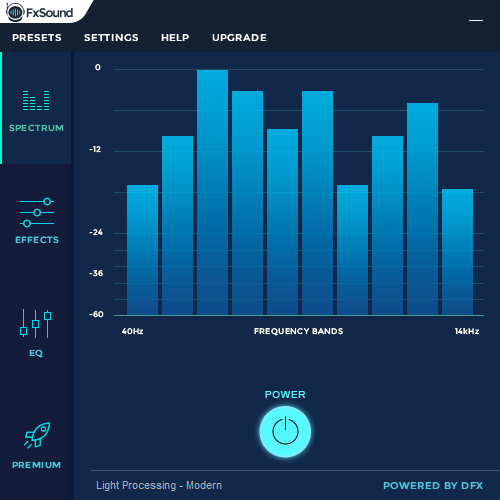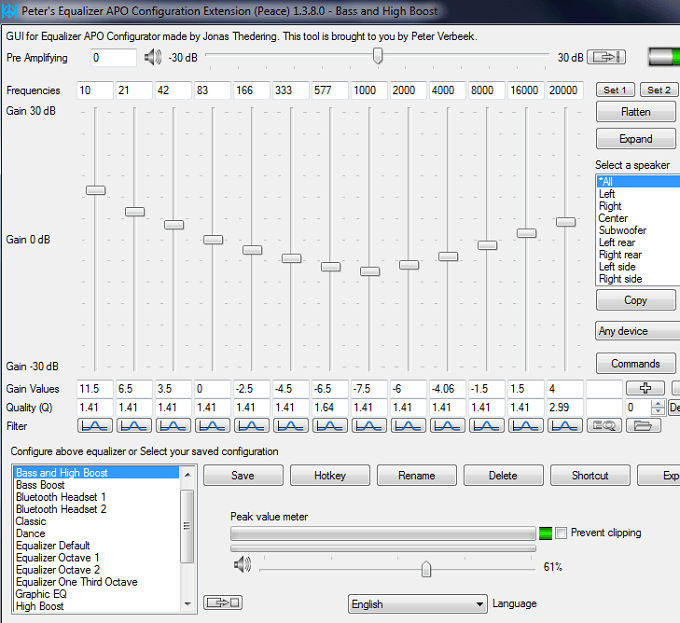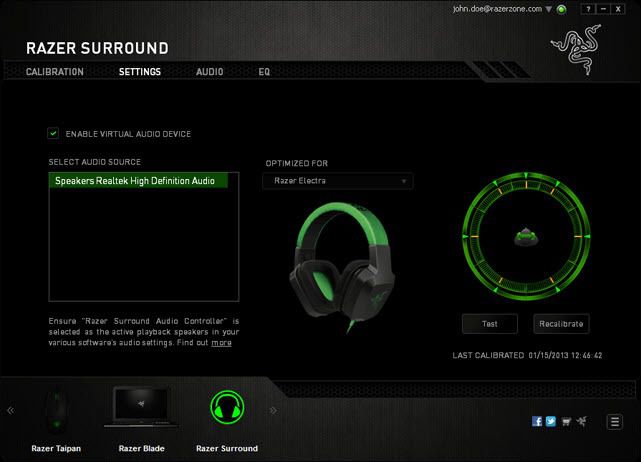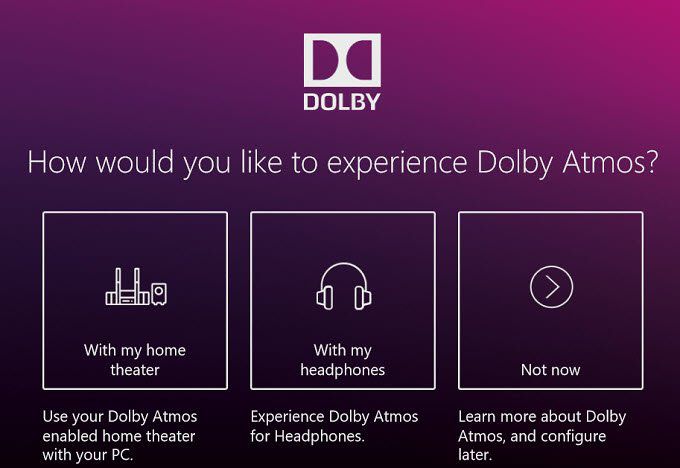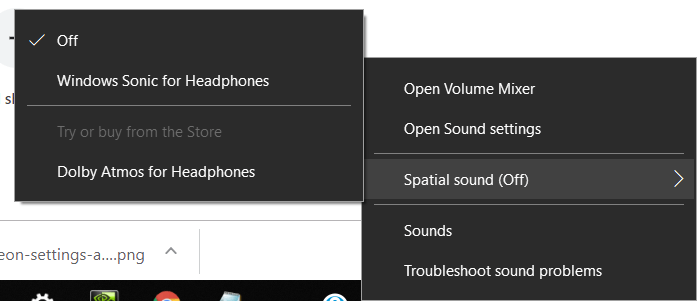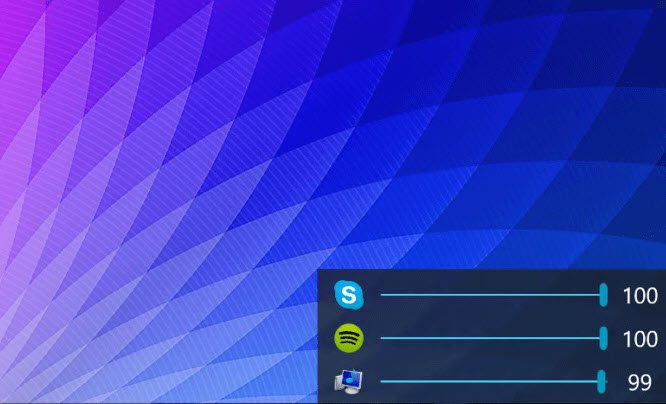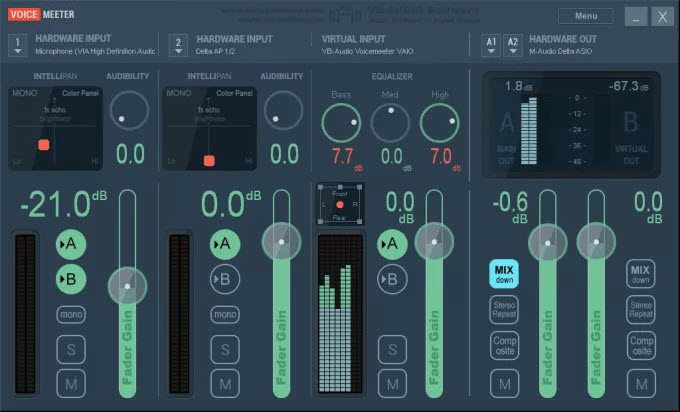오디오를 향상시키는 데 사용할 수있는 다양한 Windows 10 앱이 있으며이 기사에서는 최고의 일부를 강조하고 싶습니다.
우리는 최고의 이퀄라이저 중 일부를 살펴볼 것입니다 , 가상 서라운드 사운드를위한 최고의 소프트웨어 및 기본 Windows 10 믹서의 일부 대안입니다.
또한 Windows 10에서 디스플레이 품질을 향상시키는 가장 좋은 방법 에서 함께 제공되는 기사를 확인하십시오.
Windows 10 용 최고의 이퀄라이저
이퀄라이저를 사용하면 오디오의 사운드 프로필을 변경할 수 있습니다. 이퀄라이저는 종종 저음을 높이거나 다른 측면을 제한하는 데 도움이되는 음악이나 영화 감상에 사용됩니다.
이퀄라이저 앱을 사용하면 특정 음악 장르에 적합한 사전 설정을 선택하거나 고유 한 사용자 정의 이퀄라이저 사전 설정을 만들 수 있습니다. 아래에서 Windows 10 용으로 두 가지 우수한 이퀄라이저를 선택했습니다.
FxSound Enhancer – $ 49.99
FxSound Enhancer 주장 <음악의 음질을 높일 수있는 u>그들의 웹 사이트에서 FxSound Enhancer가 20 달러짜리 이어폰을 200 달러짜리처럼 들리지 않지만 EQ 프리셋을 사용하여 많은 사용 사례의 청취 경험을 향상시킬 수 있다고 주장합니다.
먼저, 나는 FxSound Enhancer가 전체 Windows 10 OS에서 원활하고 일관되게 작동한다고 설명하고 싶었습니다. 이것은 어떤 이유로 든 많은 이퀄라이저가 어려움을 겪고 있기 때문에 좋은 출발점이됩니다.
기본적으로 FxSound Enhancer를 켜면 오디오에 자동 EQ 사전 설정이 추가되어 더 저렴한 오디오 장비를 사용하는 경우 대부분의 경우 청취 경험을 향상 시키십시오.
좋은 가격으로 200-500 달러를 인출 할 수있는 훌륭한 대안입니다 헤드폰과 적절한 DAC 쌍. EQ 사전 설정이 풍부하여 특정 장르의 음악을 듣는 데 최고의 경험을 원할 때 유용합니다. 자신 만의 사전 설정을 만들 수도 있습니다.
FxSound Enhancer는 흥미로운 라이브 '감압 해제'기술을 사용하여 청취하는 오디오를 더 선명하게합니다. 압축 된 YouTube 또는 라이브 스트리밍 플랫폼에서 음악을 듣는다면 큰 차이가 있습니다.
Spotify 자체의 Extreme quality 또는 Tidal의 Hifi 스트리밍 구독이 더 나은 대안이라고 말할 수 있습니다.
FxSound Pro는 무료가 아니므로 다음 제안과 분리됩니다. 평생 구독료는 $ 49.99이지만 7 일 무료 평가판을 사용하여 테스트 할 수 있습니다.
평화 인터페이스를 갖춘 이퀄라이저 APO – 무료
편리함, 멋진 인터페이스 및 쉬운 설정을 원한다면 위에서 FxSound Enhancer를 제안합니다. 기술적 인 손길을 조금 더럽 히지 않으려면 이퀄라이저 APO가 더 나은 옵션이며 무료이며 오픈 소스입니다.
설정하는 데 약간의 시간이 걸리므로 파일을 신중하게 지원하십시오. 이퀄라이저 APO를 설치 한 다음 Peace Interface를 다운로드해야합니다. 이 두 가지 기능은 기능이 풍부한 인터페이스와 함께 강력한 오디오 제어 소프트웨어를 제공합니다.
Peace Interface를 사용하면 자신 만의 프리셋을 만드는 것을 극도로 제어 할 수 있습니다. 당신이 선택할 수있는 훌륭한 사전 설정이 이미 있습니다. 청취 경험이 뛰어나고 물건에 익숙해지면 모든 것이 Windows 10에서 매우 원활하게 실행됩니다.
이퀄라이저 APO는 여기 평화 그래픽 인터페이스는 여기 .
Windows 10 용 최고의 서라운드 사운드 소프트웨어
서라운드 사운드 소프트웨어를 사용하면 일반 스테레오를 설정할 수 있습니다 완전히 새로운 경험을 선사합니다.
좋은 가상 서라운드 사운드는 실제 서라운드 사운드 설정을 모방합니다. 즉, 비디오 게임에서 나오는 방향과 같은 방향으로 소음을들을 수 있습니다. 보다 몰입감있는 영화 감상 경험을 얻을 수 있습니다.
Windows 10의 3 가지 훌륭한 서라운드 사운드 소프트웨어 옵션은 다음과 같습니다.
Razer Surround – 무료 또는 $ 19.99
Razer Surround는 모든 서라운드 헤드폰 또는 이어폰에 가상 서라운드 사운드를 제공하도록 설계된 7.1 서라운드 사운드 소프트웨어입니다. 기본 소프트웨어는 무료이지만 19.99 달러의 1 회 지불로 프로 버전을 구입할 수 있습니다.
Razer 팀에서 제공되는 서라운드 사운드가 게임 전용으로 설계되었음을 즉시 알 수 있습니다. 따라서 비디오 게임 경험은 매우 좋습니다. Battlefield 5 또는 Black Ops 4의 새로운 블랙 아웃 모드와 같은 게임을하는 것은 정말 대단한 일입니다.
두 게임 모두 훌륭한 사운드 엔지니어링 기능을 갖추고 있지만 7.1 Razer Surround 소프트웨어는이를 한 차원 더 끌어 올립니다. 서라운드 사운드가 다른 플레이어의 움직임을 정확하게 찾아내는 데 유용한 게임에서 Razer Surround도 훌륭합니다.
Razer Surround를 사용하는 것도 매우 쉽고 감사합니다. 가상 사운드 – 단 한 번의 버튼 클릭. 제 생각에는 Razer Surround가 게이머에게는 최고의 옵션입니다.
Dolby Atmos – $ 14.99
Dolby Atmos는 Microsoft Store에서 Dolby Access 앱을 다운로드하여 액세스 할 수 있습니다. Dolby Atmos에 액세스하려면 Access 앱을 설치 한 후에도 $ 14.99를 소비해야합니다.
Access 앱을 통해 이동하는 것은 약간 불편하고 Razer가 제공하는 것보다 번거 롭습니다. 궁극적으로 서라운드 사운드는 적당하지만 사용중인 헤드폰에 크게 의존하는 것 같습니다.
헤드폰이 좋은 헤드폰, 특히 개방형 헤드폰을 사용하는 경우 Dolby Atmos의 서라운드 사운드가 놀랍게 작동 할 수 있습니다 잘. 영화와 비디오에 공간적 몰입을 추가하는 데는 좋지만,보고있는 오디오의 제작 방식에 따라 맞지 않거나 놓칠 수 있습니다.
분명히 서라운드 사운드 스피커 설정이있는 경우 Dolby Atmos는 의심 할 여지없이 최고의 옵션입니다. Dolby Atmos는 실제 서라운드 사운드와 관련하여 최고의 게임입니다.
궁극적으로 Dolby Atmos는 특히 실제 서라운드 사운드 설정이있는 경우 유용한 응용 프로그램입니다. 헤드폰을 사용하는 경우, 용도에 따라 차이가 있는지 여부에 따라 약간의 도박입니다.
헤드폰 용 Windows Sonic – 무료
Windows 10에는 이미 가상 서라운드 사운드가 있으며 사용자가 알지 못할 수도 있습니다. Microsoft는 크리에이터 업데이트에 헤드폰 용 Windows Sonic을 자동으로 추가하고 작업 표시 줄에 넣었습니다.
Windows Spatial 사운드를 활성화하려면 작업 표시 줄의 볼륨 믹서아이콘을 마우스 오른쪽 버튼으로 클릭 한 다음 공간 사운드 (끄기).그런 다음 헤드폰 용 Windows Sonic을 선택할 수 있습니다.
경험상 헤드폰 용 Windows Sonic은 Dolby Atmos만큼 훌륭했습니다. 실제로 차이점을 구분하기가 어려웠습니다.
무료로 가상 서라운드 사운드를 찾고 있다면 Windows 자체 제품이 가장 적합 할 수 있습니다. 그러나 실제 서라운드 사운드 스피커 시스템의 경우 Atmos가 더 나을 수 있습니다.
Windows 10 용 최고의 오디오 믹서 대안
표준 Windows 10 오디오 믹서는 매우 제한되어 있으므로 각 앱의 볼륨 수준을보다 세밀하게 제어 할 수있는 두 가지 대안이 포함되어 있습니다. 아래 두 가지 제안을 사용하여 두 기기의 오디오를 한 번에 관리하고 어떤 오디오 기기를 사용할 앱을 선택할 수도 있습니다.
EarTrumpet – 무료
EarTrumpet은 Windows 10에서 최고의 오디오 제어 앱 중 하나로 여겨져 왔습니다. EarTrumpet는 기존의 Windows 10 오디오 믹서 UI에서 기본적으로 확장되는 새로운 인터페이스를 추가하는 대신 확장합니다.
EarTrumpet을 사용하면 열려있는 각 프로그램의 개별 볼륨을 제어하고 재생 장치를 빠르게 전환 할 수 있습니다. 특정 프로그램에 대해 기본 오디오 장치를 설정할 수도 있습니다.
EarTrumpet에서 가장 마음에 드는 점은 Windows 10에 잘 통합되어 독립형이 아닌 오디오 믹서의 공식 업데이트처럼 보입니다. 앱. EarTrumpet의 장점 중 하나는 무료입니다. Microsoft Store에서 찾을 수 있습니다.
Voicemeeter – 무료
VoiceMeeter는 EarTrumpet에서 대규모로 업그레이드되었습니다. 추가 기능은 개별 오디오 스트림을 미세 조정해야하는 기능에만 유용합니다.
VoiceMeeter를 사용하면 여러 오디오 장치의 EQ를 한 번에 변경하고 오디오가 전달되는 위치를 조정할 수 있습니다. 예를 들어 데스크톱 오디오는 녹음 할 수 있지만 음성은 녹음 할 수 없으며 그 반대도 마찬가지입니다.
Twitch 또는 YouTube와 같은 플랫폼에서 스트리밍하는 경우 게임 오디오 및 음성이 수신되도록 할 수 있지만 커뮤니케이션 앱에서 친구의 음성이 들리지 않습니다.
Voicemeeter를 사용하는 방법을 배우려면 약간의 읽기 나 Youtube 튜토리얼 시청이 필요하지만 Voicemeeter에는 많은 가능성이 있습니다. VB- 오디오 에서 Voicemeeter 소프트웨어를 무료로 찾을 수 있습니다.
요약
이 기사의 소프트웨어 제안 사항이 있습니까? 너의 흥미? 내가 포함한 소프트웨어에 대한 질문이 있으면 알려주십시오. 즐기십시오!